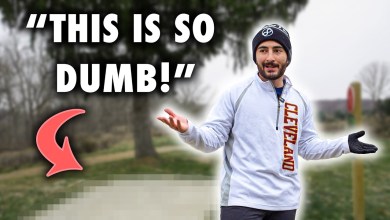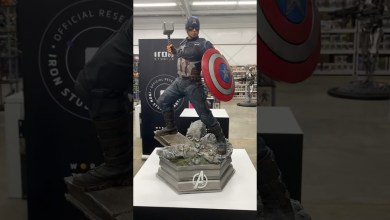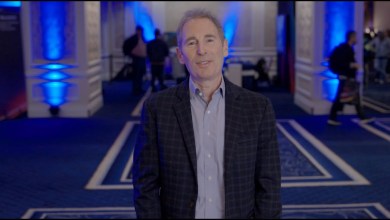[AH-DTDM] [Demo] Cài đặt Hyper-V trên Window Server 2016 (bản Standard)
TIÊU ĐỀ: TRIỂN KHAI HYPER-V TRÊN WINDOWS SERVER 2016
I. MỞ ĐẦU
Đây là bài Demo mình thực hiện việc cài đặt Hyper-V trên Windows Server 2016. Hyper-V là một công nghệ ảo hóa của Microsoft dựa trên Hypervisor (cụ thể là Type 1).Bài này thì mình cũng thực hiện tương tự như bài KVM, cũng dựng ảo hóa máy Windows Server 2016 bằng Vmware rồi từ máy ảo ấy mới bật tính năng Hyper-V trên Windows để ảo hóa tiếp tục (dạng như ảo hóa trong ảo hóa, “ảo hóa”-ception)
Một vấn đề nữa là vấn đề về cấu hình card mạng trong Hyper-V. Khi thiết lập Hyper-V thì sẽ yêu cầu thiết lập một dạng Virtual Switch (hiểu nó là switch ảo và dùng nó để giao tiếp với các kết nối bên ngoài). Các dạng Network là: External Network, Internal Network và Private Network
– External Network: hiểu đơn giản như là Bridge trong Vmware ấy, một máy ảo đóng vai trò như máy thật trong cùng dãy mạng.
– Internal Network: tạo ra một lớp mạng riêng nhưng để hoạt động thì cần một máy để cấp NAT và DHCP.
– Private Network: tương tự như Internal nhưng máy Hyper-V sẽ không giao tiếp được với các máy ảo.
II. NỘI DUNG THỰC HIỆN
– Chuẩn bị máy ảo VMware
– Cài đặt Hyper-V trên Windows Server 2016
– Tạo máy ảo (VM-Ubuntu) sử dụng External Network
– Tạo máy ảo (VM-Pfsense và VM-Ubuntu) sử dụng Internal Network
– Sử dụng StarWind V2V Converter để chuyển ổ cứng ảo dạng vmdk (của Vmware) thành vhdx (của Hyper-V)
III. QUẢNG CÁO
Cơ sở rang xay Cà phê Tân Thành
Đ/c: 252 Hòa Bình – Phường Hiệp Tân – Quận Tân Phú – TP HCM
SĐT: 0838 648 672 – 0907 844 345
IV. MÔ HÌNH THỰC HIỆN
Mô hình: Máy thật — (vmware) — Máy ảo Windows Server 2016 — (Hyper-V) — VM-Ubuntu và VM-Pfsense
Thông tin các thiết bị:
– Máy thật: IP: 192.168.38.100/24 (NAT), Default Gateway: 192.168.38.2 (NAT)
– Máy ảo Windows Server 2016 (Vmware Guest): IP: 192.168.38.150/24 (NAT), Default Gatewat: 192.168.38.2 (NAT)
+ máy VM-Ubuntu (External Network): IP: 192.168.38.160/24, Default Gateway: 192.168.38.2
+ Máy VM-pfsense (WAN-External và LAN-Internal): WAN (IP: 192.168.38.160/24 – GW: 192.168.38.2) và LAN (192.168.1.1)
+ Máy VM-Ubuntu (Internal): IP: 192.168.1.10/24 và GW: 192.168.1.1
V. GHI CHÉP TRONG QUÁ TRÌNH THỰC HIỆN
5.1. Thiết lập máy ảo Windows Server 2016 trên Vmware
5.2. Cài đặt Hyper-V trên Windows Server 2016
– Bật tính năng Hyper-V trên “Add Roles and Features”
– Tùy chỉnh Virtual Switch trong “Virtual Switch Manager”
5.3. Tạo máy ảo VM-Ubuntu dùng External Network
– Tạo máy ảo: Chuột phải vào Server — New — Virtual Machine
– Cài đặt mặc định như trên vmware
– Chọn Network là External-Switch
– Thiết lập IP tĩnh: /etc/netplan/00-installer-config.yaml
– Cài đặt Apache HTTP Server: “sudo apt install apache2” và “sudo systemctl restart apache2”
– Máy thật (Windows 10) có thể Ping và truy cập được VM-Ubuntu
5.4. Tạo máy ảo VM-Pfsense dùng External (WAN) và Internal (LAN)
– Cài đặt như trên, chọn Network là External cho WAN và thêm một Network nữa cho LAN
– Thiết lập như bình thường với pfsense
– Tùy chỉnh VM-Ubuntu sử dụng Network là Internal
– Thêm Rule cho NAT
– Máy thật có thể truy cập trang web qua IP của WAN
5.5 Sử dụng StarWind V2V Converter để chuyển ổ cứng ảo từ VMware đến Hyper-V
– Tải ứng dụng StarWind V2V (có thể tham khảo link phần mềm của mình)
– Thêm File input là *.vmdk (cho Vmware) và File Output là *.vhdx (cho Hyper-V)
– Tạo máy ảo và thêm ổ cứng ảo (thay vì tạo mới)
VI. TÀI LIỆU THAM KHẢO
– Create Virtual Machine with Hyper-V on Windows 10,
– How to enable Microsoft Hyper-V on Windows Servers and Workstations,
VII. CÁC CHƯƠNG THỰC HIỆN
00:00 Tiêu Đề
00:20 Mô Hình
00:40 1. CHUẨN BỊ THIẾT BỊ
02:43 2. CÀI ĐẶT HYPER-V TRÊN WINDOWS SERVER 2016
05:53 2.2. TẠO VIRTUAL SWITCH (DẠNG PRIVATE NETWORK)
06:57 3.1. TẠO MÁY ẢO VM-UBUNTU (DÙNG EXTERNAL-SWTICH)
13:20 3.2. THIÊT LẬP IP TĨNH CHO MÁY VM-UBUNTU
16:34 3.3. CÀI ĐẶT APACHE HTTP SERVER
17:42 4.1. CÀI ĐẶT PFSENSE 2.7.2 (SỬ DỤNG EXTERNAL VÀ INTERNAL)
21:46 4.2. THIẾT LẬP BAN ĐẦU CHO PFSENSE
25:07 4.3. TÙY CHỈNH CARD MẠNG CỦA VM-UBUNTU THÀNH INTERNAL
27:45 4.4. THIẾT LẬP NAT TRÊN PFSENSE 2.7.2
29:52 5. CÀI ĐẶT STARWIND V2V CONVERTER (CHUYỂN TỪ VMWARE ĐẾN HYPER-V)
————————————————————————————
THÔNG TIN LIÊN LẠC
– Email : ng.atuanlab.yt@gmail.com
– Môn Học (File PDF): tinyurl.com/bd8td3fn
– Môn Học (File Word): 123docz.net/user/11092129-trang-ca-nhan.htm
– Phần Mềm: tinyurl.com/583anxxu
CẢM ƠN CÁC BẠN ĐÃ XEM VIDEO CỦA MÌNH !!! (^.^
[ad_2]
source